Мојот HUAWEI телефон/таблет замрзнува или реагира бавно
| Мојот HUAWEI телефон/таблет замрзнува или реагира бавно |
Нормално е телефонот/таблетот да замрзнува за краток временски период по системско ажурирање. Доколку овој проблем настанува кога не е извршено системско ажурирање, извршете ги следниве чекори за да го решите проблемот.
Причина зошто телефонот/таблетот е склон на замрзнување по системско ажурирање: системот ги оптимизира апликациите откако уредот ќе се ажурира. Во текот на ова време, уредот може да биде преоптоварен и да почне да доцни. Се препорачува да го полните телефонот/таблетот најмалку 2 часа со исклучен екран по системско ажурирање, па потоа да го престартувате телефонот за да осигурите дека оптимизацијата е завршена.
1. Исчистете го просторот во меморијата и работната меморија
Ако работната меморија или просторот во меморијата на уредот не е доволна, апликацијата може да замрзне додека се користи. Отворете Администратор на телефонот/Администратор на таблетот и исчистете го.
Отворете Администраторна телефонот/Админ. на таблетот, па допрете ОПТИМИЗИРАЈ. Откако оптимизацијата ќе заврши, Администраторна телефонот/Админ. на таблетот ќе ги прикаже резултатите и препораките за нагодување. Следете ги упатствата на екранот за да го завршите нагодувањето.
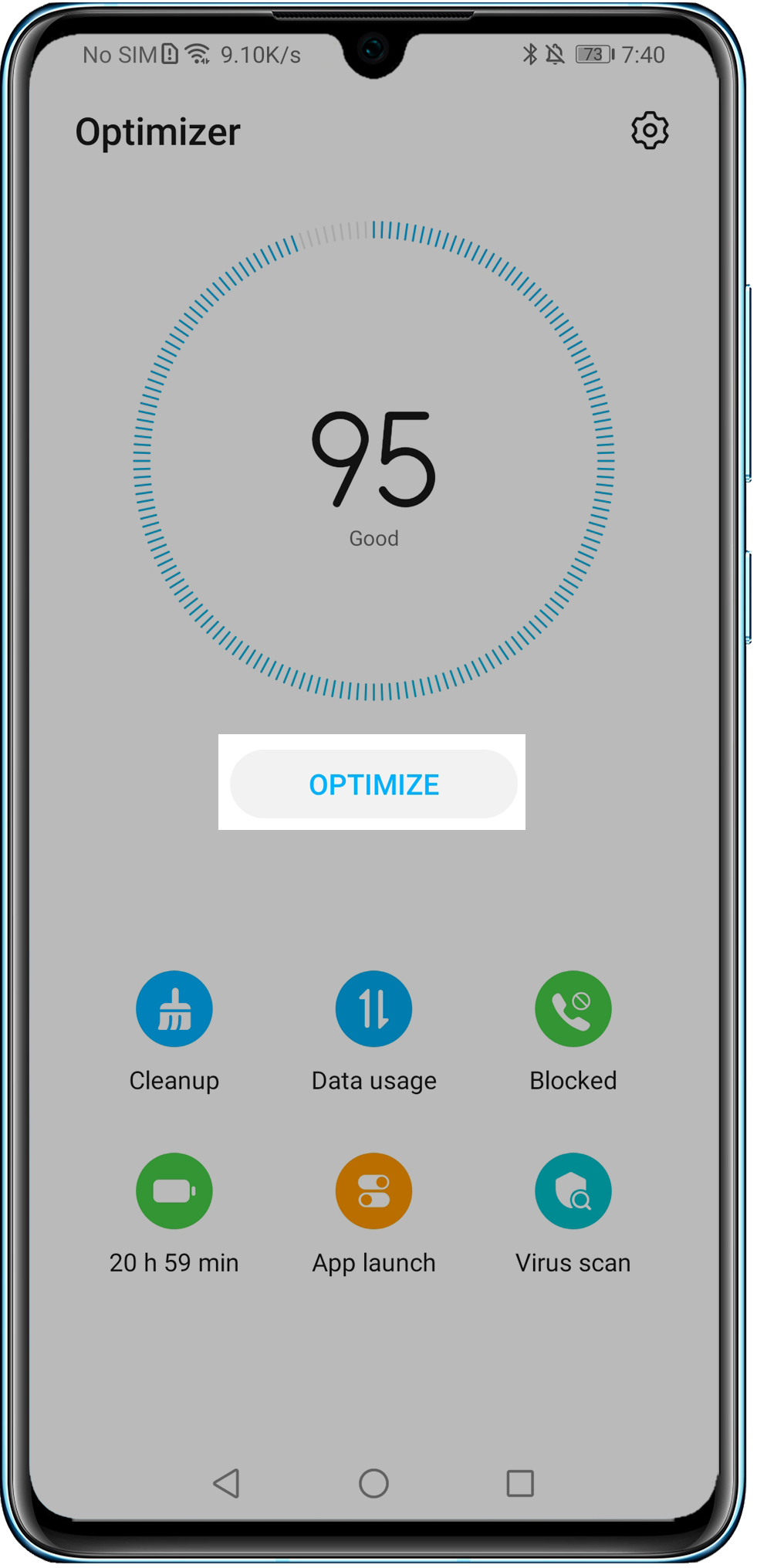
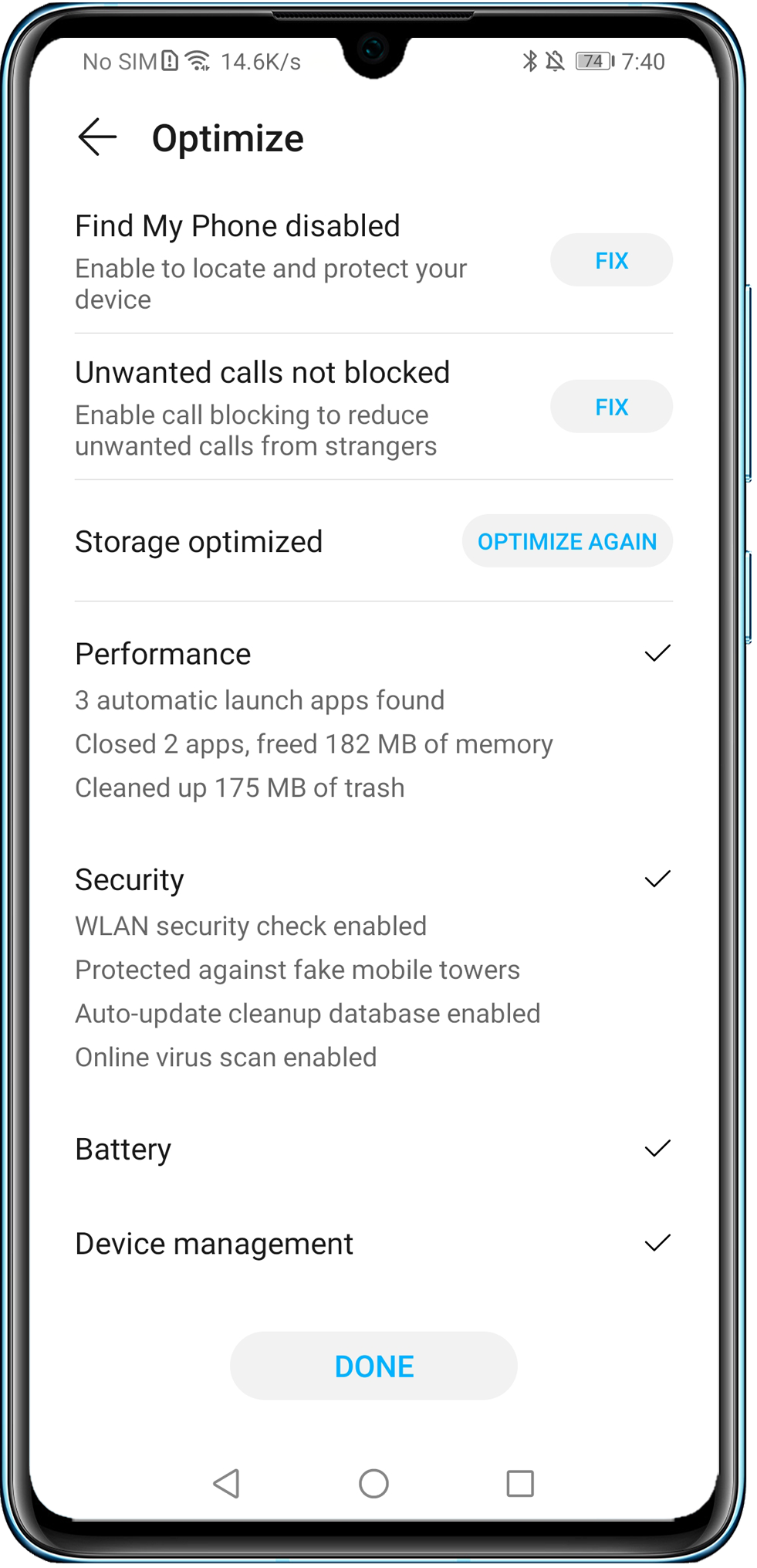
Отворете Администраторна телефонот/Админ. на таблетот и Бришење. Откако скенирањето ќе заврши, допрете Исчисти до ставките што треба да се исчистат. Избришете ги непотребните датотеки или одинсталирајте ги апликациите што не се користат често, така што да се ослободи најмалку 20 % од вкупната меморија.
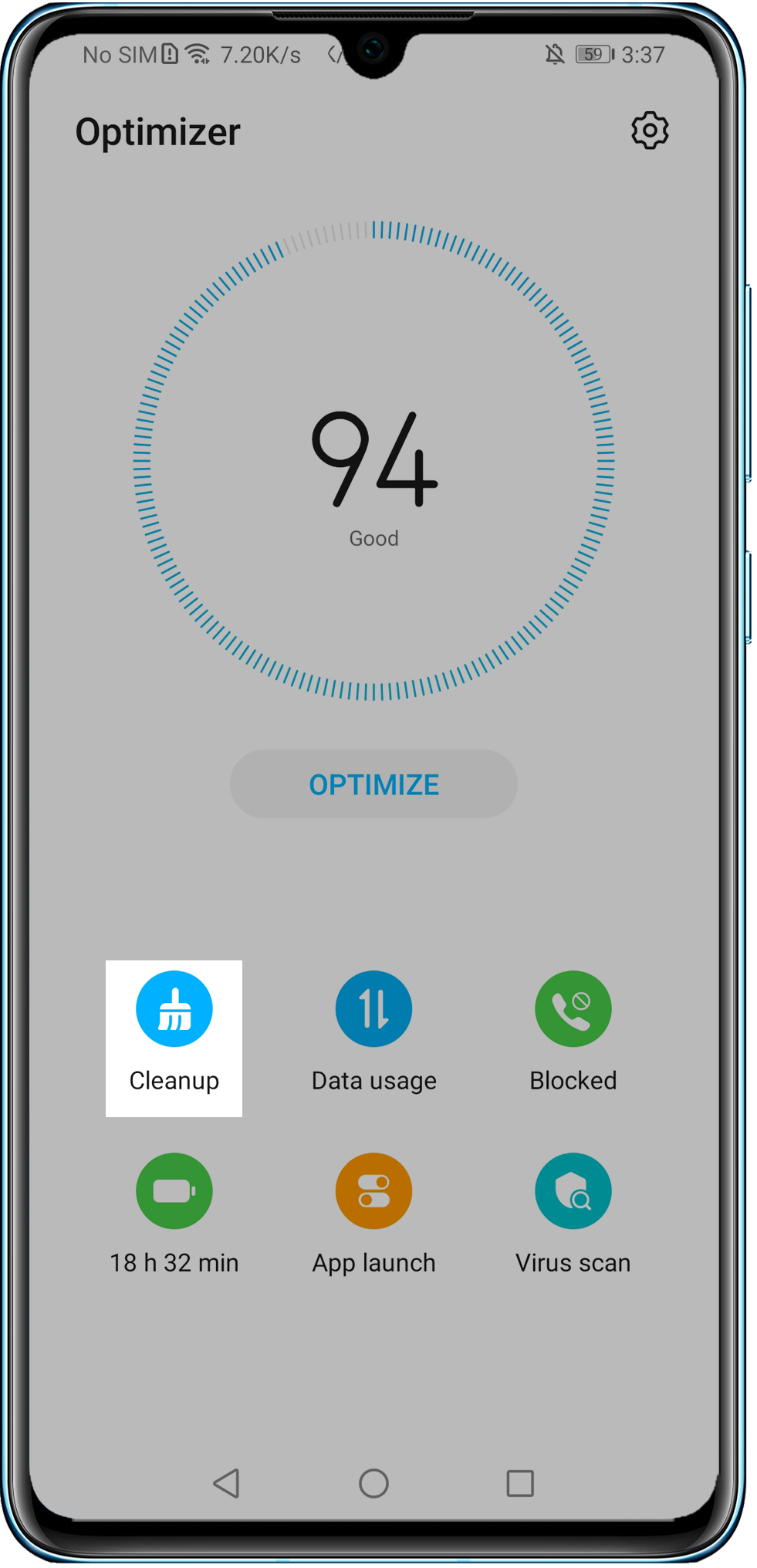
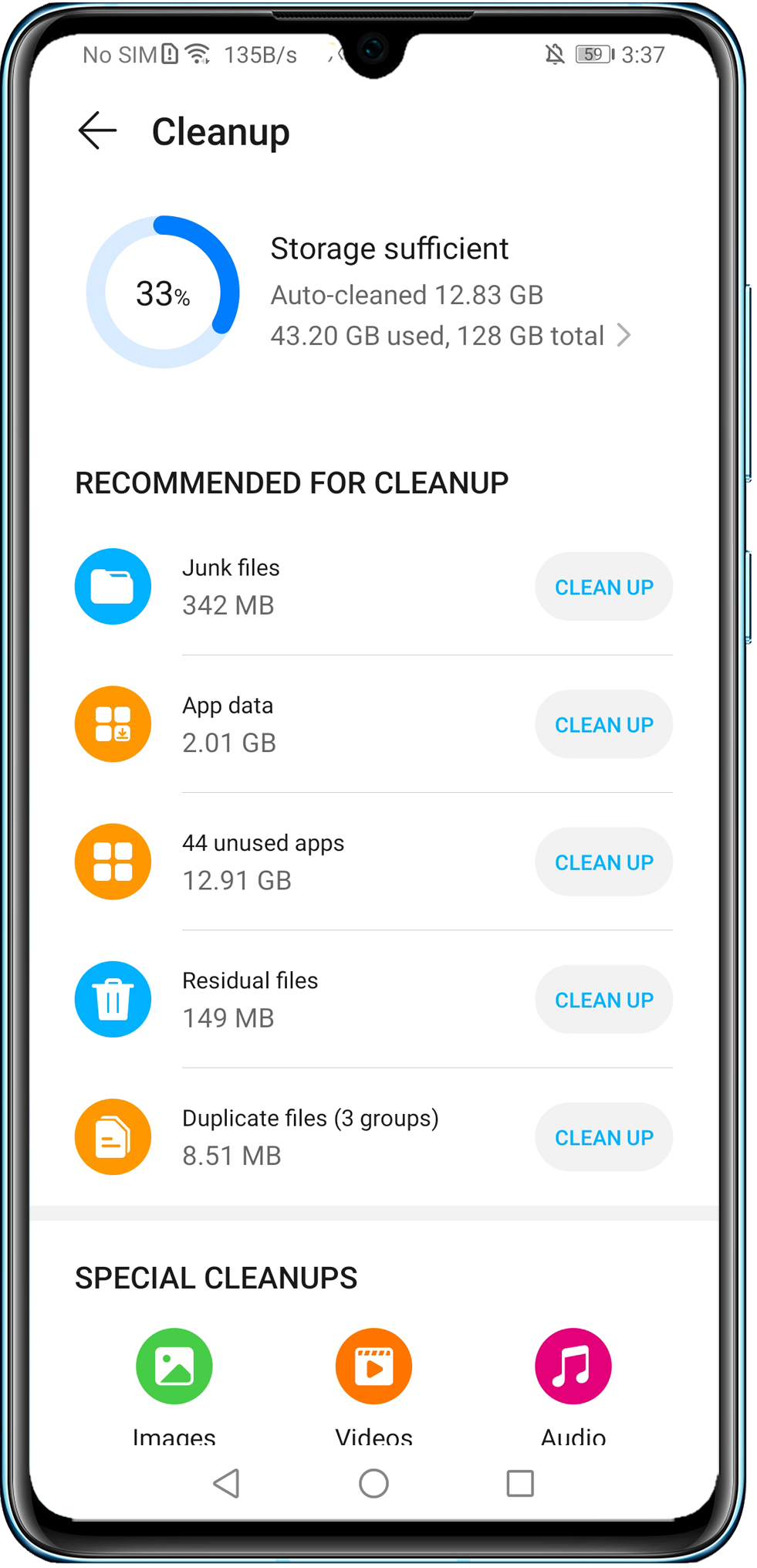
2. Престартувајте го уредот
Престартувајте го уредот и обидете се повторно. Престартувањето ќе ги сопре сите апликации што се извршуваат и ќе ја намали појавата на замрзнување.
3. Проверете дали уредот е загреан или се полни
Функцијата за заштита од прегревање на уредот може да ги намали перформансите на системот. Се препорачува да избегнувате да го користите уредот додека се полни, како и да ја намалите осветленоста на екранот и да ги оневозможите апликациите и функциите со голема потрошувачка, како што се Bluetooth и NFC.
4. Проверете ја мемориската картичка
- Премногу датотеки во мемориската картичка може да ги намалат брзините на читање и запишување. Се препорачува секогаш да бидат достапни најмалку 10 % од меморијата за складирање. Може да ги исчистите непотребните датотеки во мемориската картичка или да направите резервна копија од важните податоци и да ја форматирате мемориската картичка.
- Можеби мемориската картичка има дефект. Ако уредот известува дека мемориската картичка е дефектна, заменете ја мемориската картичка што е можно побрзо.
- Ако стандардната локација за складирање на уредот е мемориска картичка, поставете ја стандардната локација на внатрешната меморија и обидете се повторно.
5. Оневозможете Режим за штедење енергија и осигурете дека нивото на батеријата е доволно
Оневозможете Режим за штедење енергија преку одење до /Режим за ултра штедење енергија. Исто така, запомнете дека нивото на батеријата треба да биде над 20 %. Ако Режим за штедење енергија е овозможено или ако нивото на батеријата е премногу ниско, уредот ќе ограничи некои карактеристики за да го продолжи траењето на батеријата.
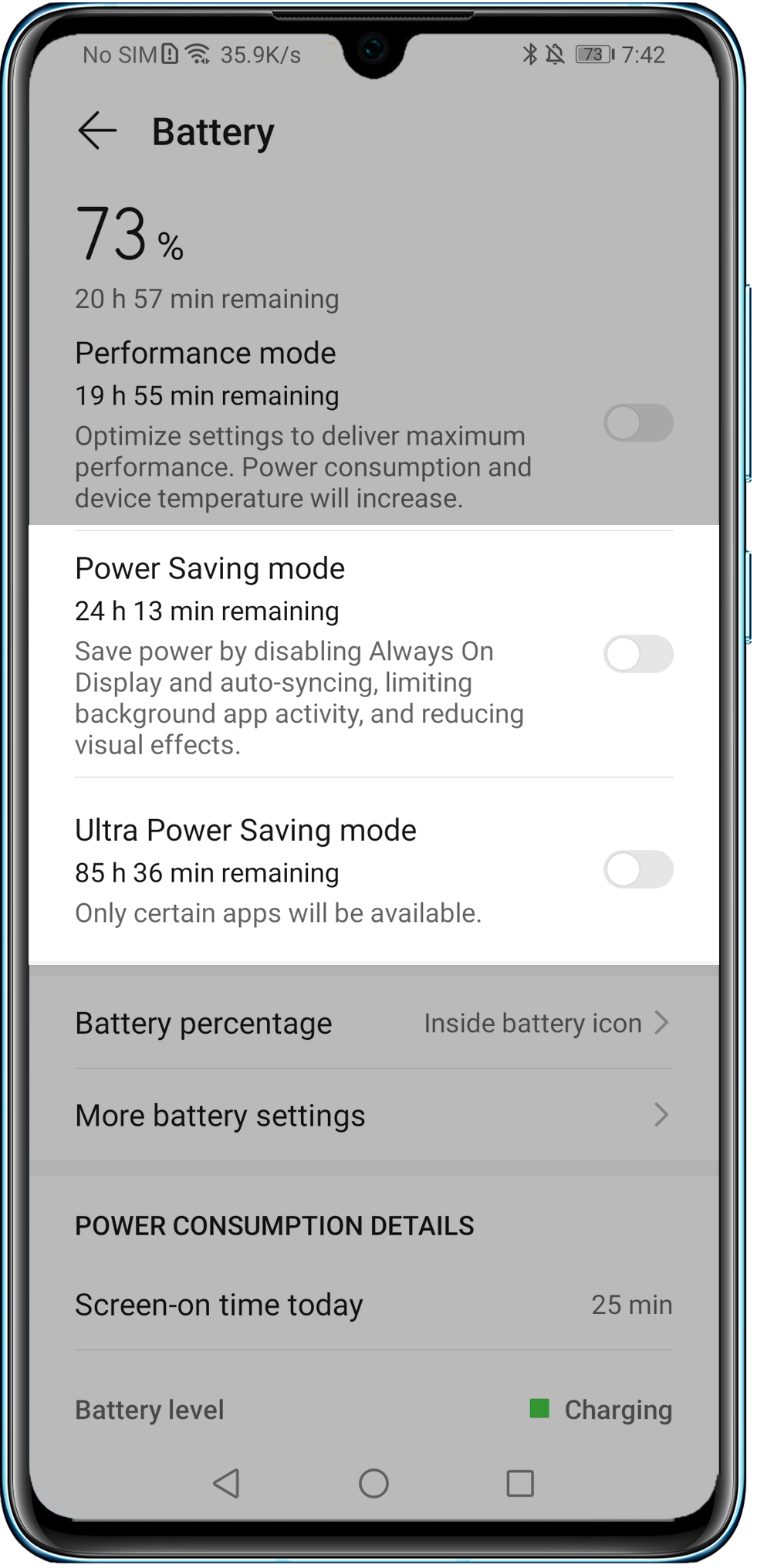
6. Одинсталирајте какви било апликации од други производители за администрација на телефонот/таблетот
Одинсталирајте какви било апликации од други производители за администрација што биле инсталирани во телефонот/таблетот, бидејќи тие може да бидат во конфликт со претходно инсталираната апликација Администраторна телефонот/Админ. на таблетот и да предизвикаат доцнење.
7. Проверете дали телефонот/таблетот врши преземање, копирање или префрлање датотеки
Ако телефонот врши префрлање или преземање датотеки, слики, видеа или апликации, врши копирање на податоци (како што се податоци од Датотеки) или пренос на податоци (на пример, преку Phone Clone и Huawei Share), можеби ќе биде потребно одредено време за да реагира. Во овој случај, почекајте задачата да заврши или сопрете ја задачата.
Може да поминете надолу од статусната лента за да го прегледате напредокот на префрлањето, преземањето и пренесувањето на датотеките.
8. Ажурирајте ја верзијата на системот
- Ако уредот e со добиен основен пристап, обновете го во фабричките поставки. За детали, контактирајте со сервисниот центар за корисници на Huawei.
- Ако уредот сè уште реагира бавно, осигурете дека системот е ажуриран, бидејќи перформансите се подобри во поновата верзија. За да го ажурирате уредот, отворете Нагодување, пребарајте за и пристапете до Ажурирање на софтверот, па допрете Провери за ажурирања.
9. Ресетирајте го телефонот
Направете резервна копија од важните податоци и извршете Ресетирајте го телефонот, па проверете дали проблемот е решен.
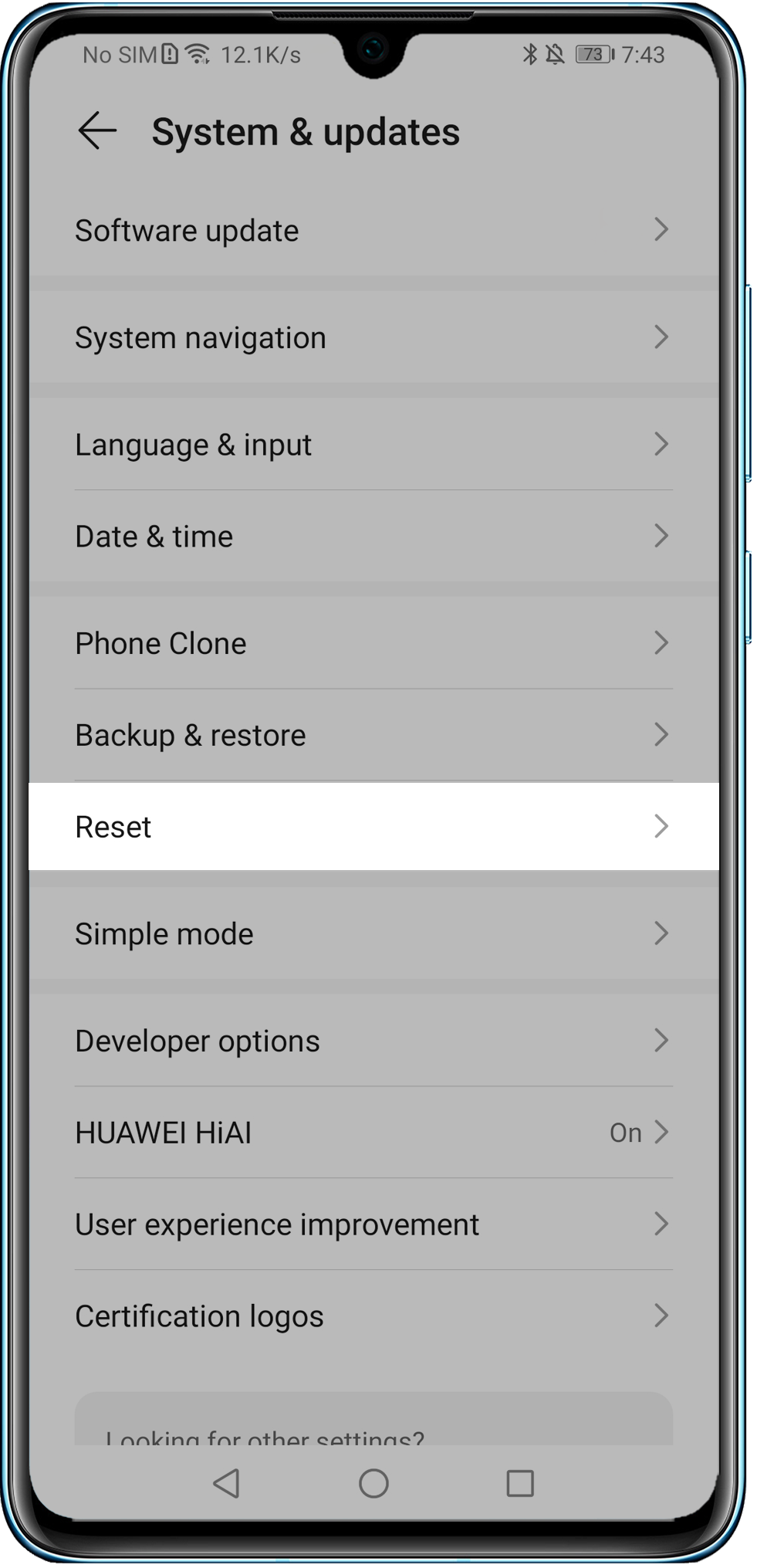
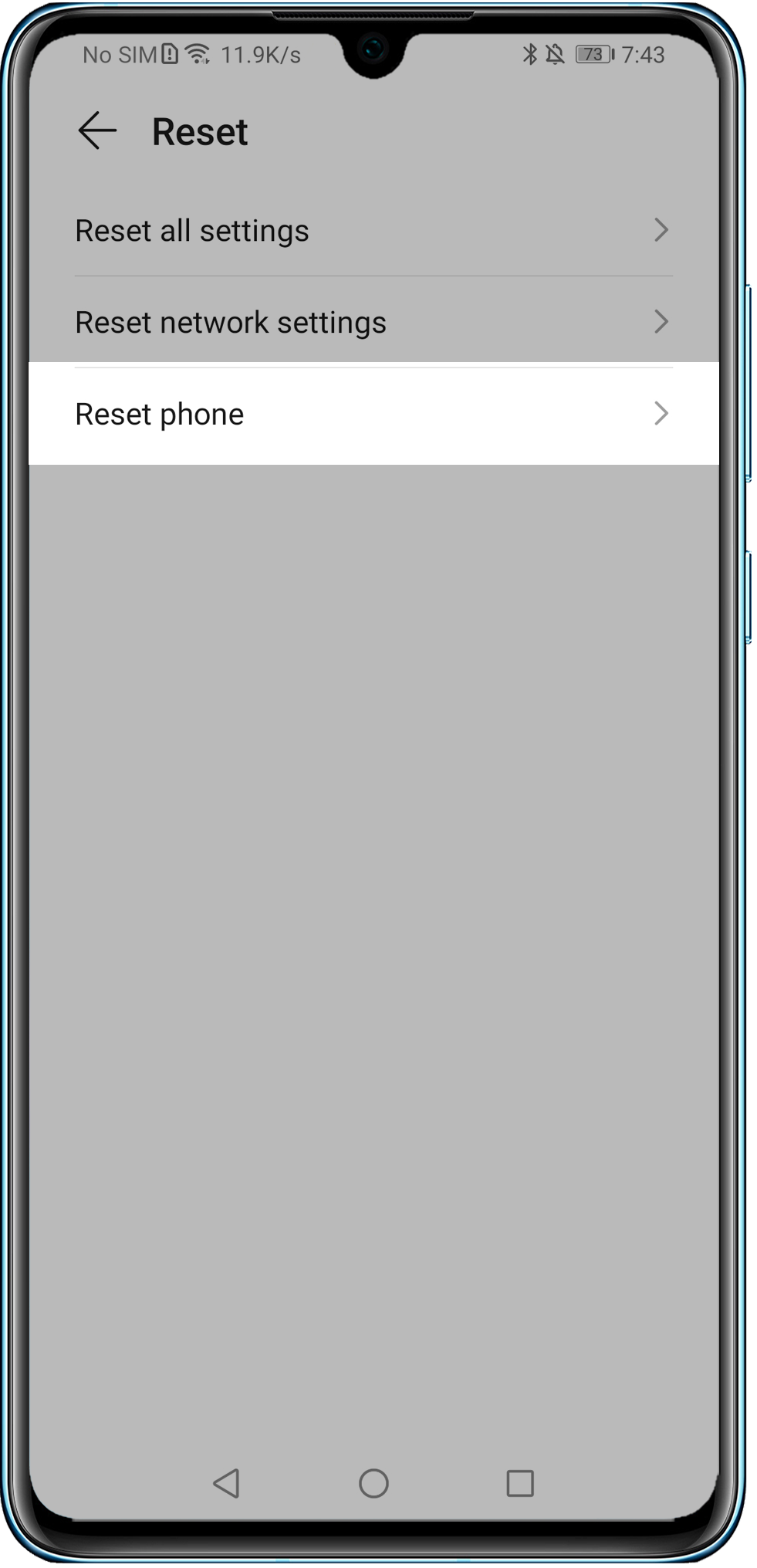
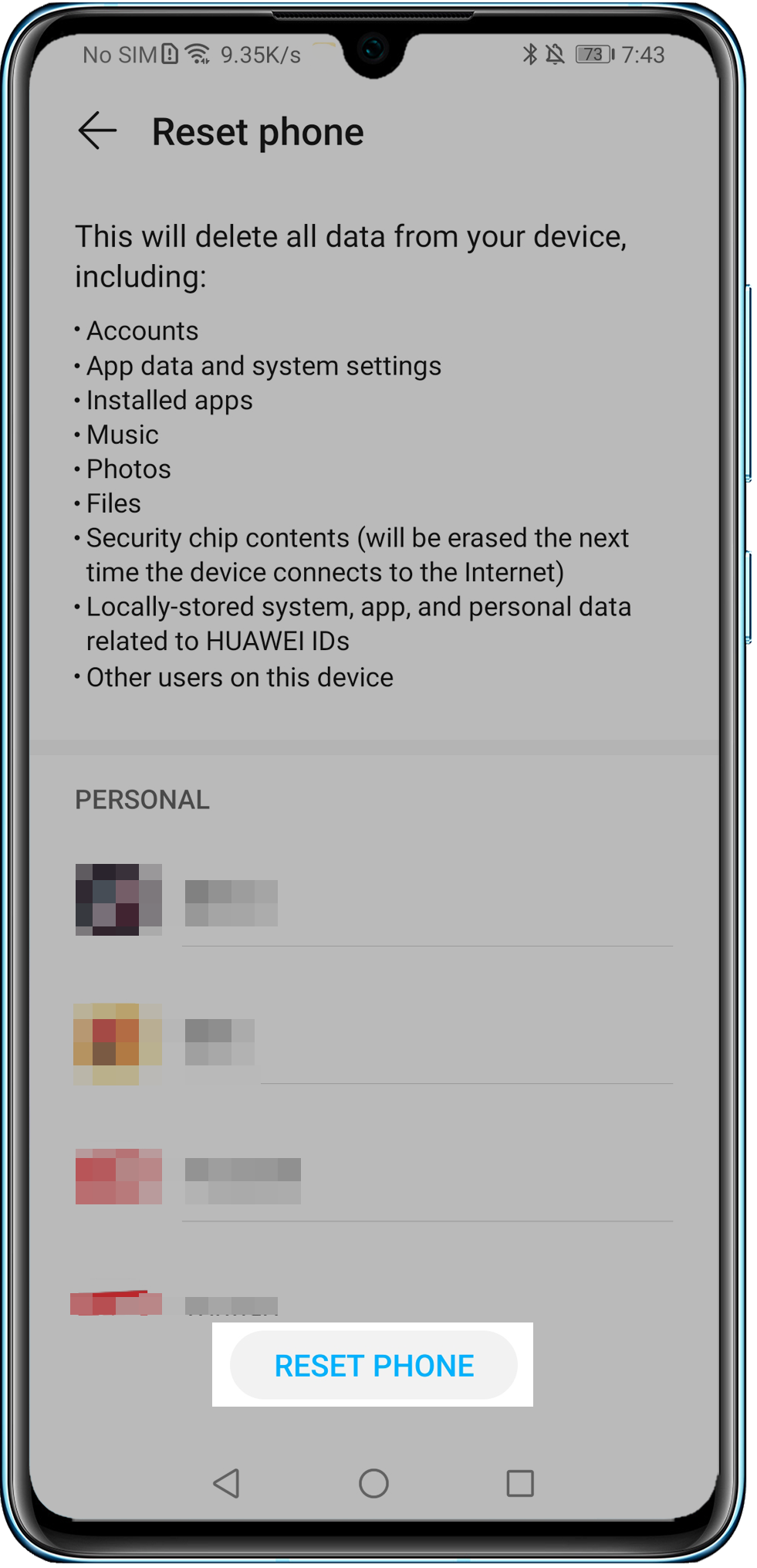
10. Ако проблемот продолжи да се појавува
Се препорачува да го полните телефонот навечер или подолго од 40 минути со исклучен екран, за да овозможите телефонот да ја дефрагментира меморијата и да го реши проблемот.


